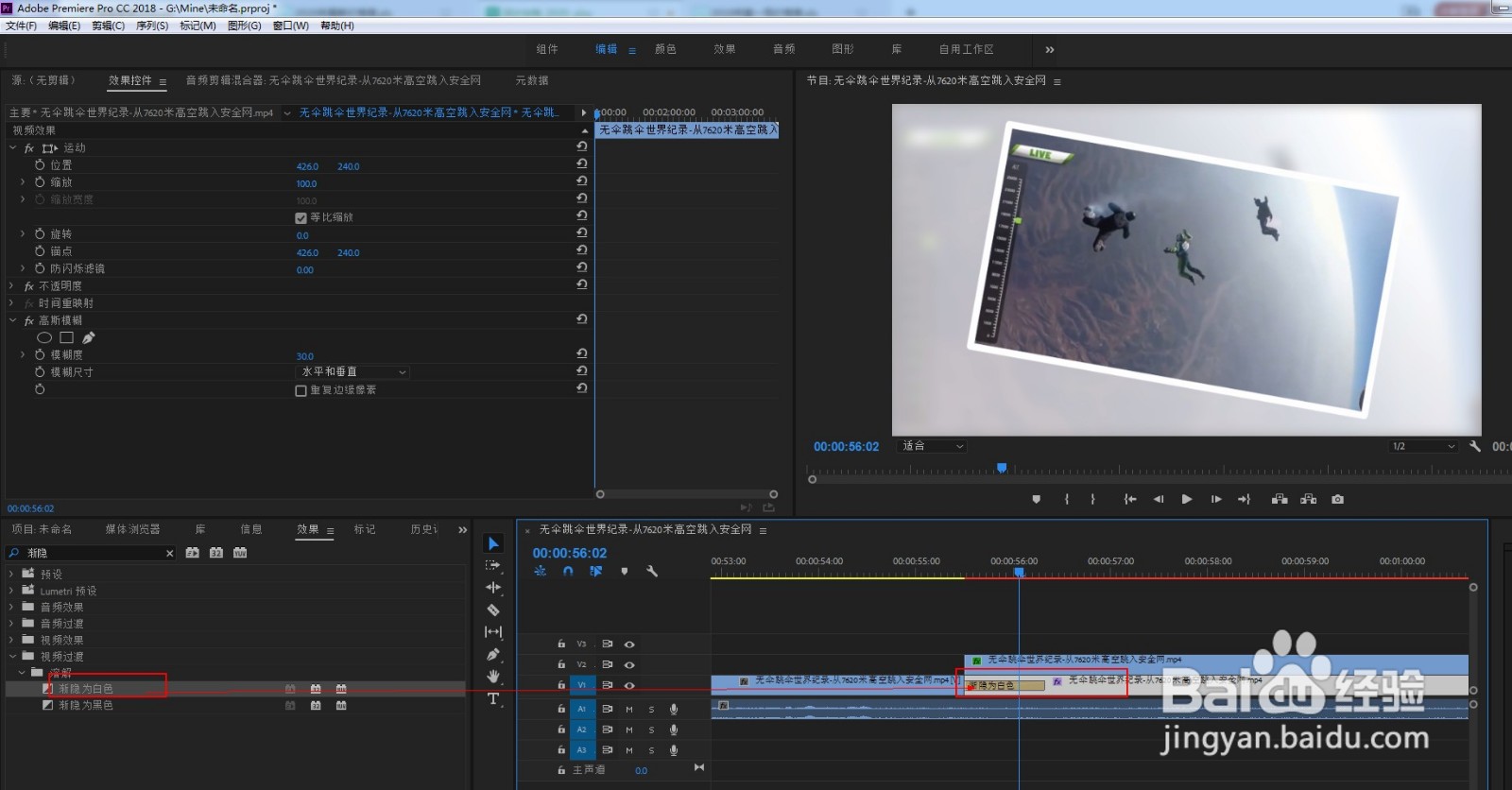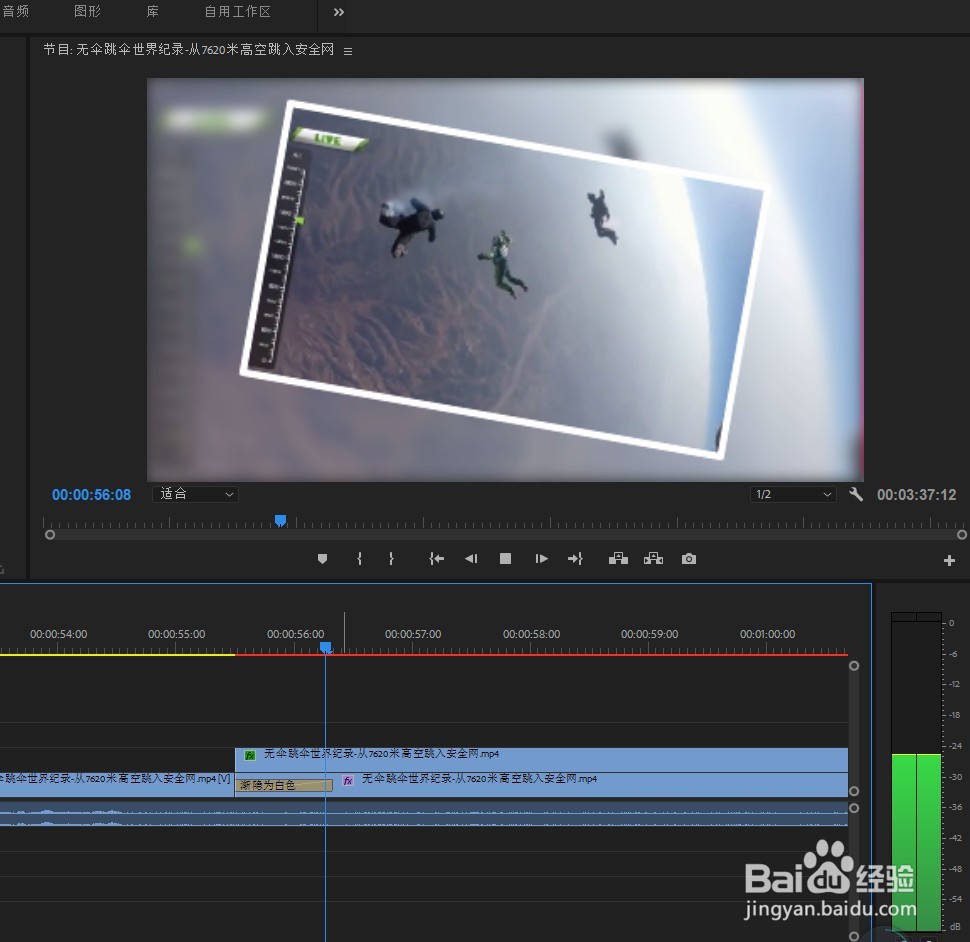1、打开PR软件,新建项目,导入素材视频并拖放到轨道上。
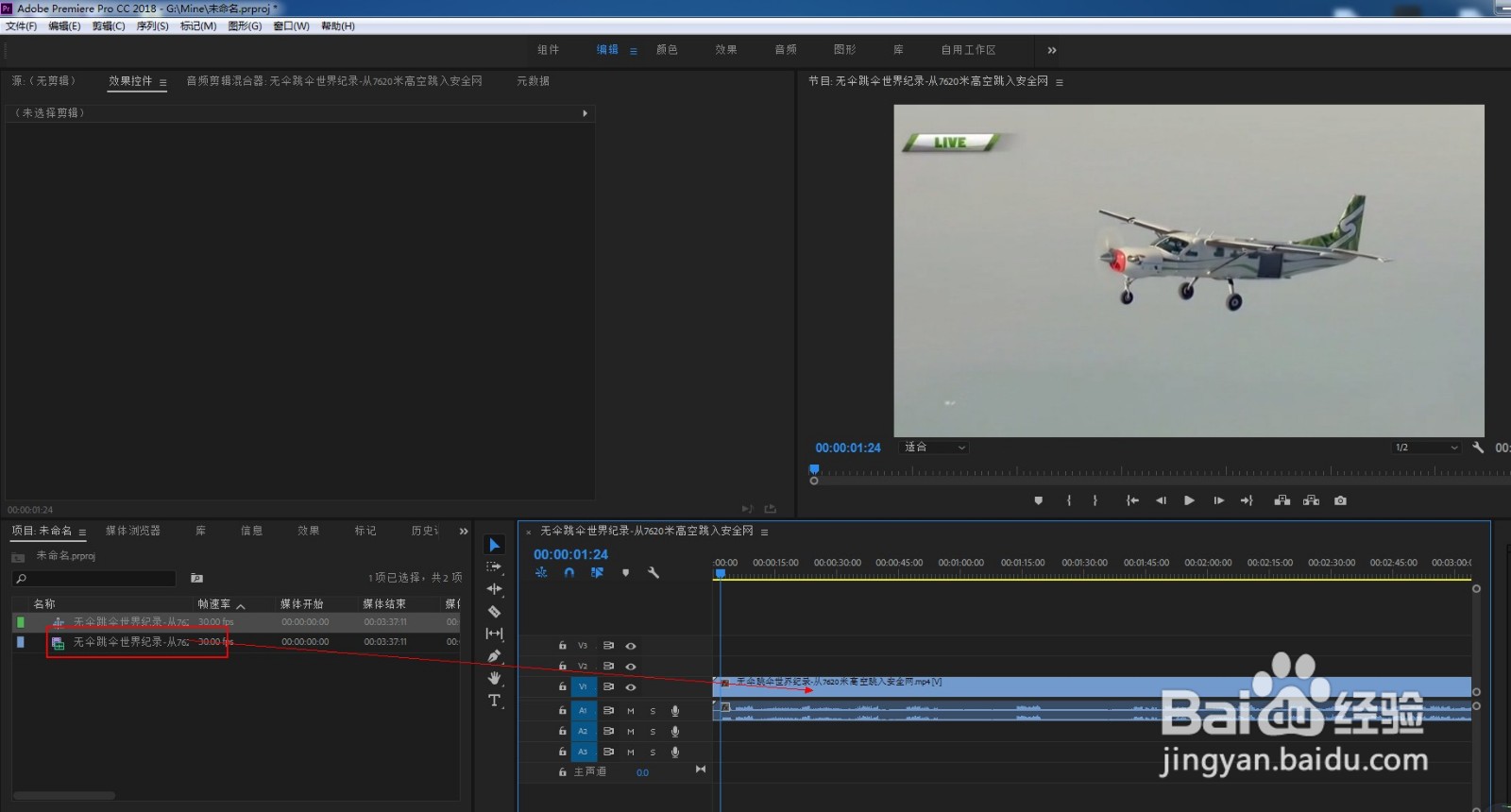
2、选定要定格的画面瞬间,右键选择添加帧定格。将定格帧图层按ALT键复制一层放到V2轨道上。
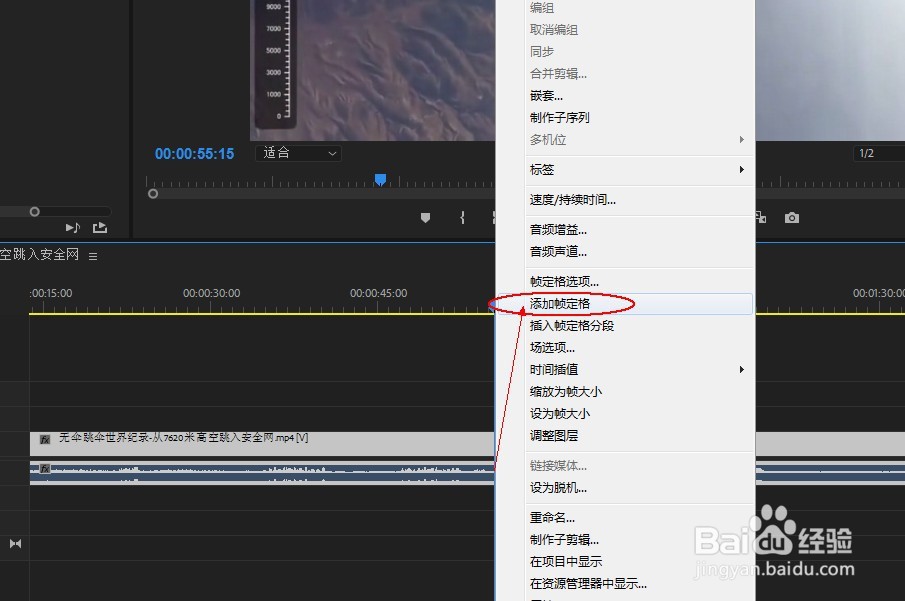
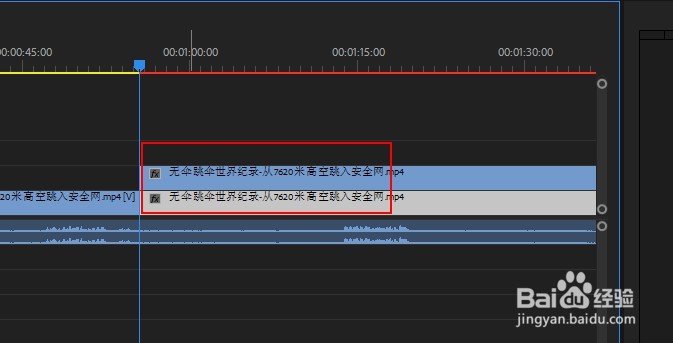
3、选中V2轨道,添加变换效果,缩放百分比调小。添加油漆桶效果,效果控件中参数如图,将描边设为白色。
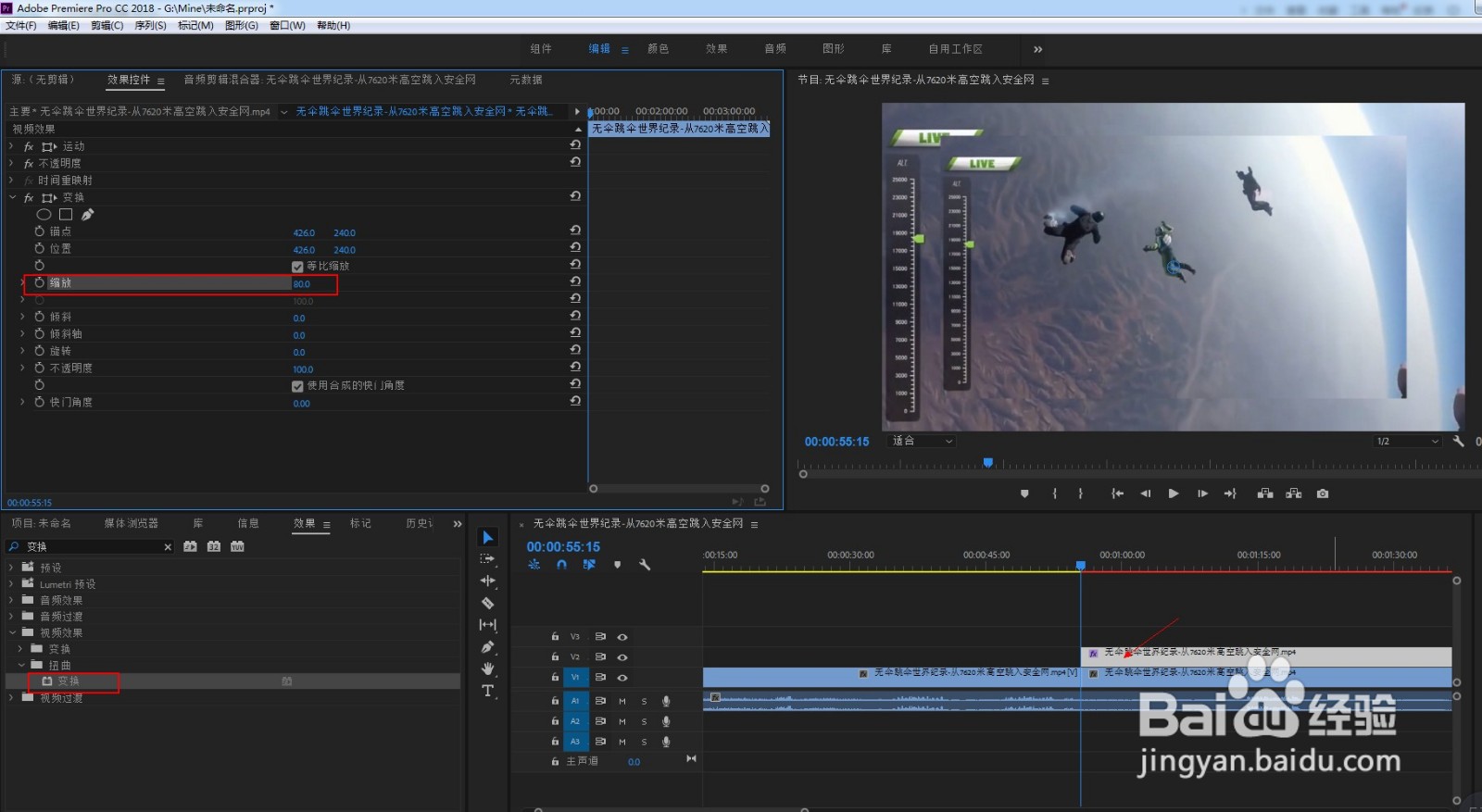
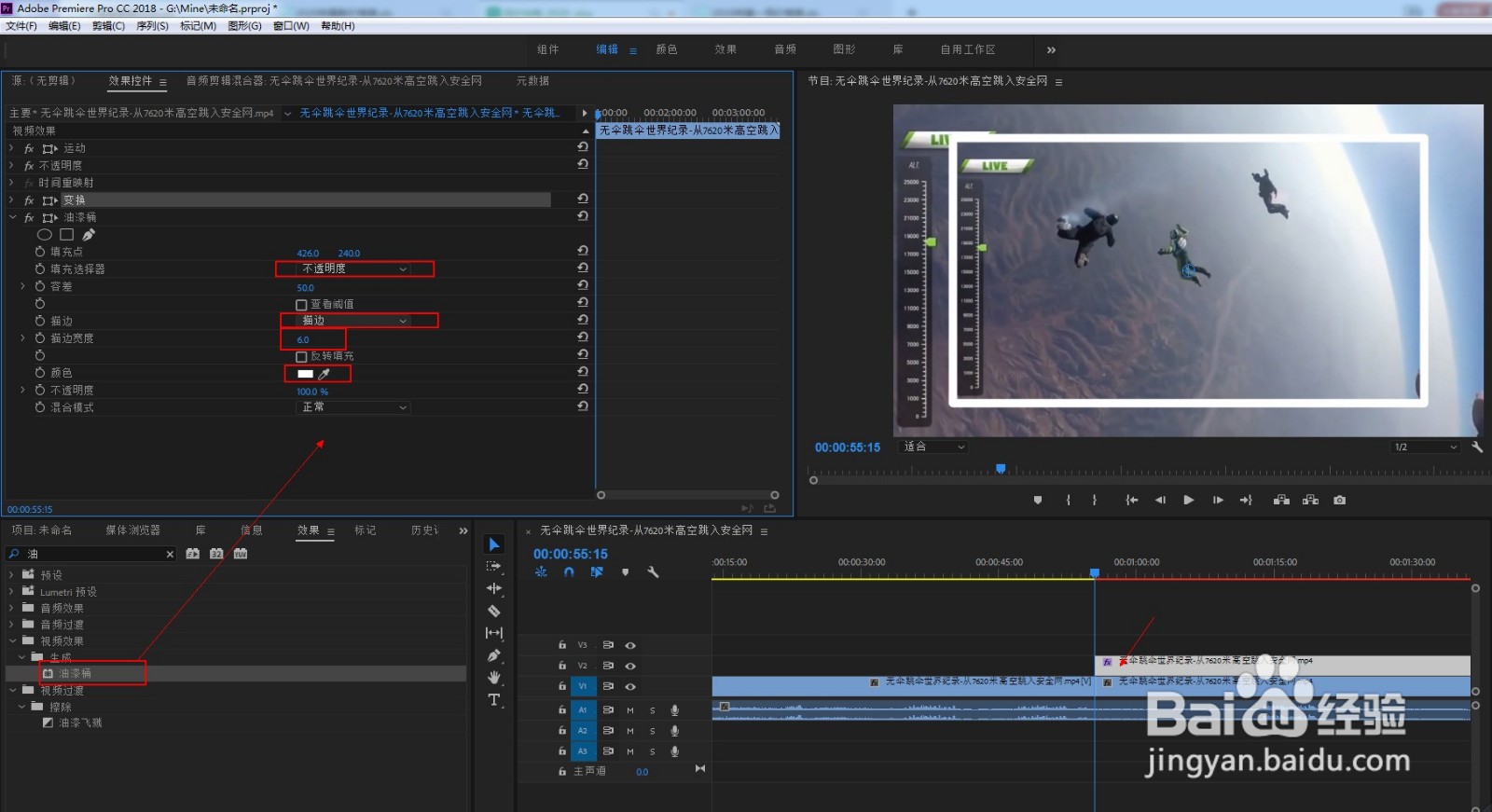
4、给V1层添加高斯模糊效果。
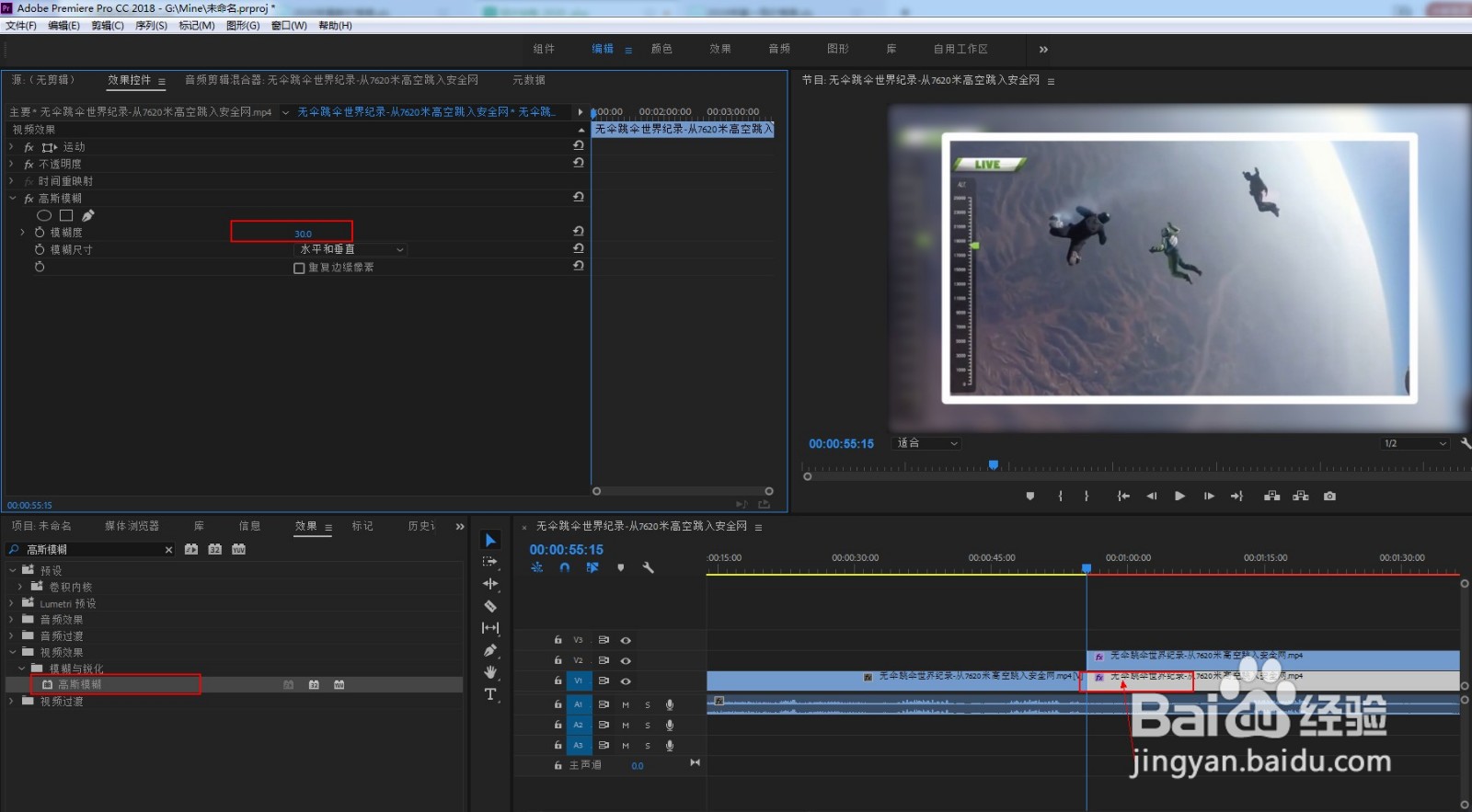
5、选中V2轨道,将时间线放到定格片段开头,放大画面让描边超出画幅,给缩放和旋转打上关键帧。向后移动五帧,旋转角度,让相片倾斜,缩小V2层画面。打上关键帧。
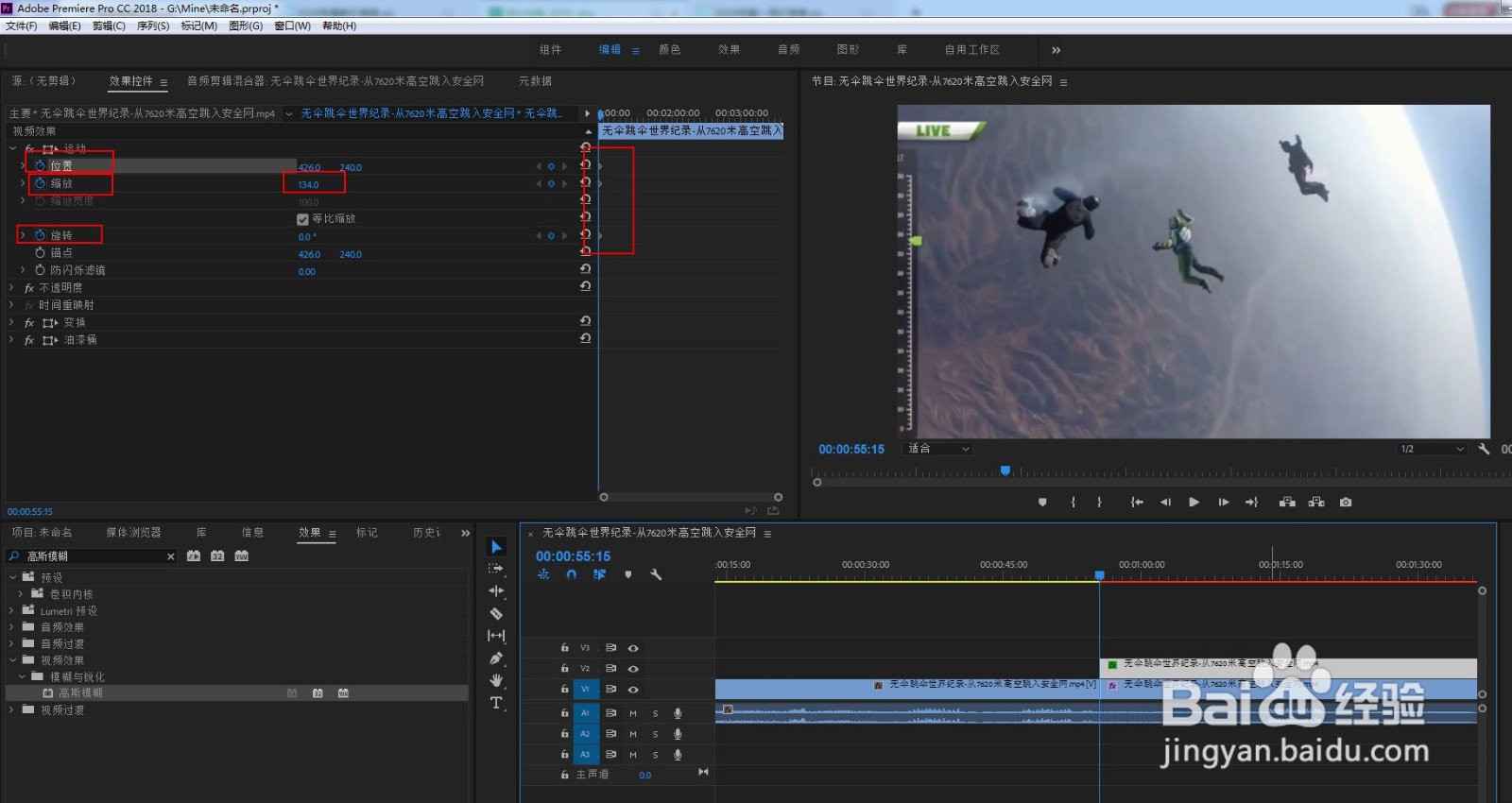
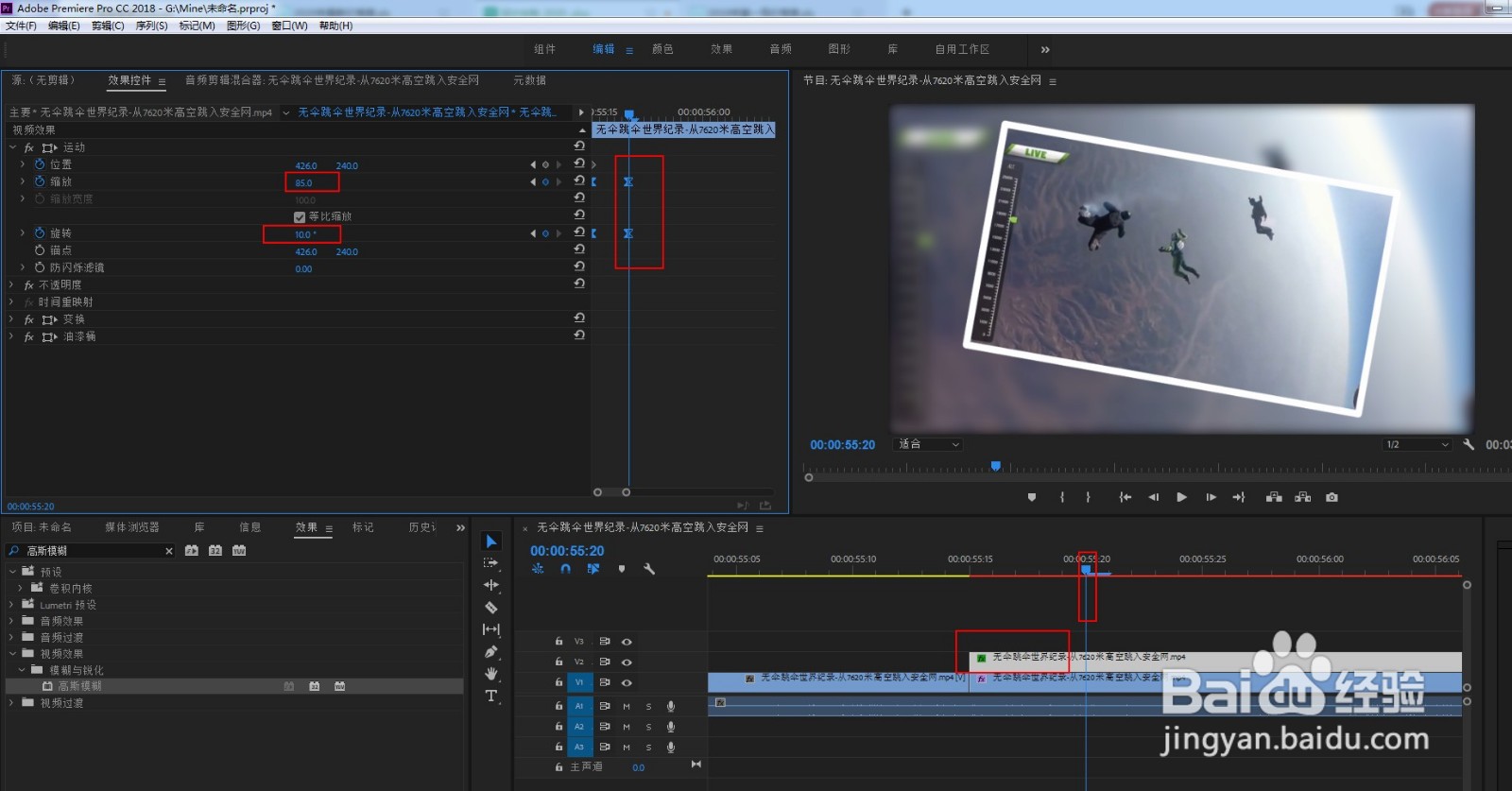
6、给V1层添加渐隐为白色的效果。点击播放,即可看到视频行进到定格帧时画面收缩成一张相片的效果。按CTRL+M导出视频即可。